Win10系统如何更改放大镜视图?
来源:网络收集 点击: 时间:2024-05-27【导读】:
现在windows10系统使用人数越来越多,它和win7、xp系统存在差异,今天小编就教大家windows10系统如何更改放大镜视图。工具/原料more电脑:小新air14系统:windows10方法/步骤1/6分步阅读 2/6
2/6 3/6
3/6 4/6
4/6 5/6
5/6
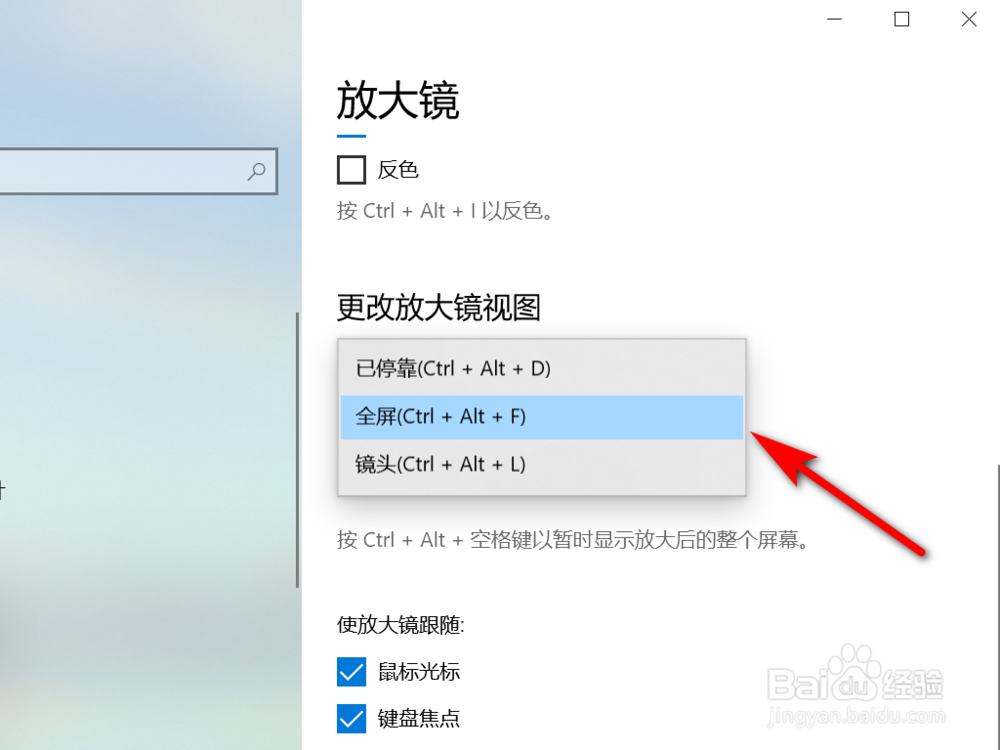 6/6
6/6 注意事项
注意事项
打开电脑,点击左下角的开始图标;
 2/6
2/6在开始界面,点击“设置”;
 3/6
3/6在windows设置界面,点击“轻松使用”;
 4/6
4/6点击“放大镜”;
 5/6
5/6在选择试图栏中,就可以选择放大镜视图模式。

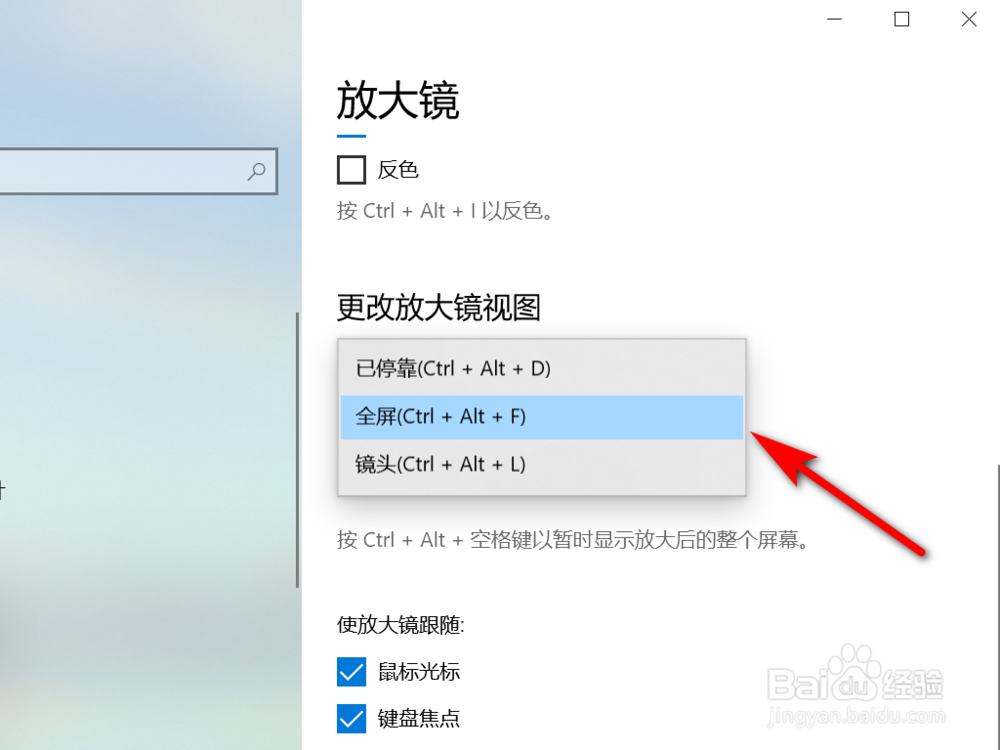 6/6
6/6方法总结
1、打开电脑,点击左下角的开始图标
2、在开始界面,点击“设置”
3、在windows设置界面,点击“轻松使用”
4、点击“放大镜”
5、在选择试图栏中,就可以选择放大镜视图模式
 注意事项
注意事项Tips:按ctrl+alt+m,可以循环浏览视图。
Tips:以上方法同样使用于安装了windows10系统的台式机。
放大镜视图更改放大镜视图放大镜WINDOWS10系统WIN10系统版权声明:
1、本文系转载,版权归原作者所有,旨在传递信息,不代表看本站的观点和立场。
2、本站仅提供信息发布平台,不承担相关法律责任。
3、若侵犯您的版权或隐私,请联系本站管理员删除。
4、文章链接:http://www.1haoku.cn/art_844734.html
上一篇:阿里云盘如何备份手机QQ数据
下一篇:排气管有盖子吗
 订阅
订阅